همه چیز درباره ویرایش پیام در تلگرام
فهرست مطالب
امکان ویرایش پیام در تلگرام، یکی از قابلیتهای بسیار جذاب این پلتفرم است. زیرا برای همه ما بارها پیش آمده است که متن، عکس یا فایلی را به اشتباه به شخص دیگری ارسال کنیم. در این مواقع جای نگرانی نیست و به راحتی میتوانید پیامی را که به اشتباه فرستادهاید، اصلاح کنید. در این مطلب قرار است که به صورت مرحله به مرحله ویرایش پیام در تلگرام را به شما آموزش دهیم. در ادامه با ما همراه باشید.
نحوه ویرایش پیام ارسال شده در تلگرام
شما میتوانید انواع پیامهای ارسال شده در تلگرام اعم از پیام متنی، تصویری و ... را ویرایش کنید یا تغییر دهید. در ادامه شما را با 3 قابلیت تلگرام برای ویرایش پیامهای ارسالی آشنا میسازیم:
- ویرایش پیام متنی ارسال شده در تلگرام
- ویرایش تصویر ارسال شده در تلگرام
- جایگزین کردن عکس یا فایل ارسال شده در تلگرام
با ما همراه باشید.
آموزش نحوه ویرایش پیام متنی در تلگرام
در این قسمت به صورت کامل و بسیار ساده، همراه با عکس به شما آموزش میدهیم که چگونه در 5 حرکت پیام متنی ارسال شده خود را ویرایش کنید.
مرحله اول به صفحه چتی که پیام متنی مورد نظرتان در آن ارسال شده است و قصد ویرایش آن را دارید، بروید.
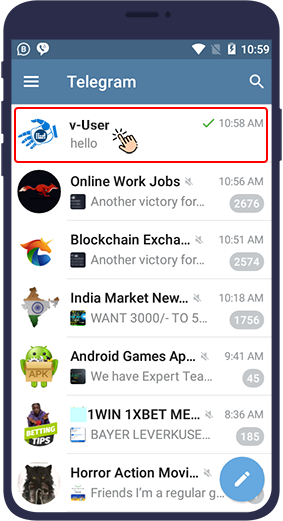
مرحله دوم بر روی پیام موردنظر خود بزنید. فرقی نمیکند که گیرنده، پیام را خوانده است یا نه. شما درهر دو صورت میتوانید پیام موردنظر خود را ویرایش کنید.
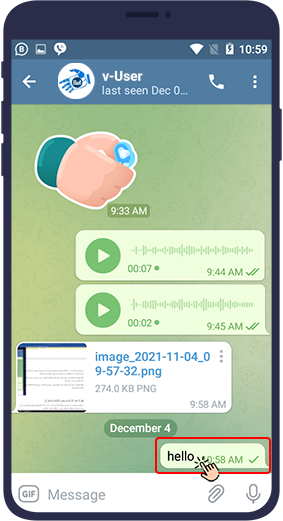
مرحله سوم در پنجره پاپآپ باز شده، گزینه "Edit" یا "ویرایش متن" را انتخاب نمایید.
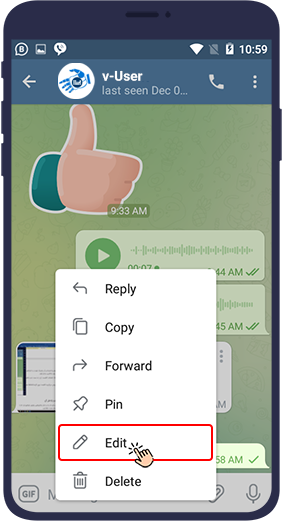
مرحله چهارم تغییرات لازم و موردنیاز را در متن پیامتان اعمال کنید.
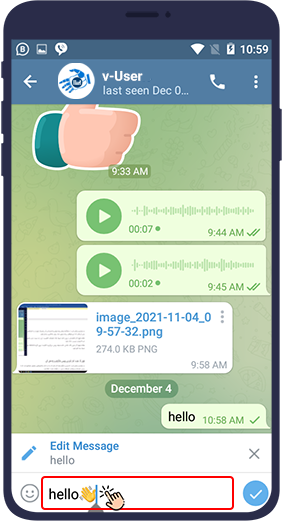
مرحله پنجم و در آخر آیکون “تیک” موجود در گوشه سمت راست و پایین صفحه را لمس کنید.
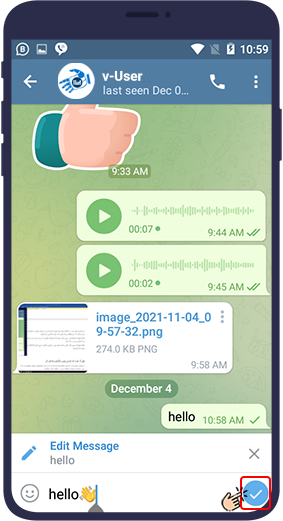
حال مشاهده می کنید که پیام ابتدایی شما تغییر کرده است.
البته توجه داشته باشید که در مواردی ممکن است در حال چت آنلاین با یک نفر باشید و فرصت کافی برای اصلاح متن پیام وجود نداشته باشد، در این شرایط حذف پیام ارسال شده در تلگرام بهترین کار است.
نکته
پس از ویرایش هر پیام، عبارت edited در گوشه سمت راست و پایین آن پیام نمایان میگردد و کاربر مقابلتان با مشاهده این عبارت متوجه میشود که پیام ارسالی از طرف شما، ویرایش شده است.
آموزش ویرایش کردن عکس ارسالی در تلگرام
گاه در تلگرام عکسی را برای یک مخاطب یا در یک گروه ارسال میکنید، اما بعد از ارسال متوجه میشوید که عکس به ویرایش (تنظیم نور، تغییر رنگ، افزودن متن و ایموجی و...) نیاز دارد. برای ویرایش عکس ارسال شده در تلگرام کافیست مراحل زیر را طی کنید.
مرحله اول ابتدا وارد تلگرام و وارد صفحه چت شخصی شوید که میخواهید عکس ارسالی برای او را ادیت کنید. سپس روی عکس موردنظر خود کلیک کنید.
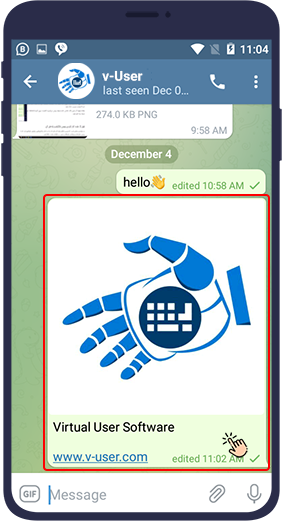
مرحله دوم سپس آیکون مداد را که در بالای صفحه ظاهر میشود انتخاب کنید. اگر روی تلگرام دسکتاپ هستید، بعد از راست کلیک بر روی عکس، گزینه Edit را انتخاب کنید.
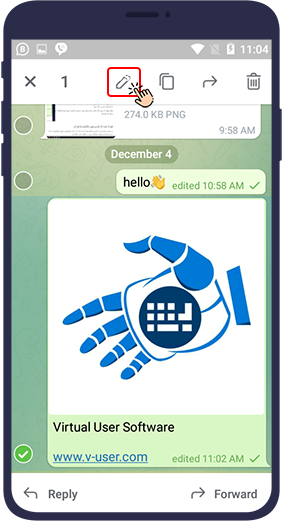
مرحله سوم حال دو گزینه برای شما نمایش داده میشود: گزینه Replace photo و گزینه Edit this photo. با استفاده از گزینه Edit this photo می توانید تغییرات مورد نیاز را در عکس خود اعمال کنید.
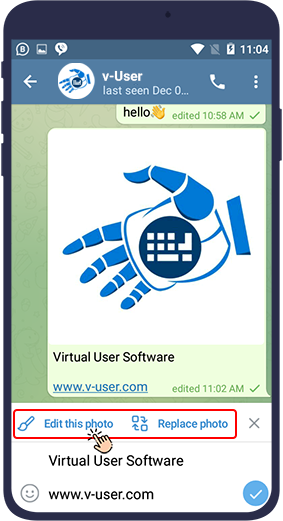
مرحله چهارم با استفاده از این گزینه روی همان تصویر مدنظر تغییراتی را اعمال کنید. تغییراتی مانند اضافه کردن متن، اضافه کردن استیکر، خط کشیدن و نقاشی کشیدن روی تصویر و... .
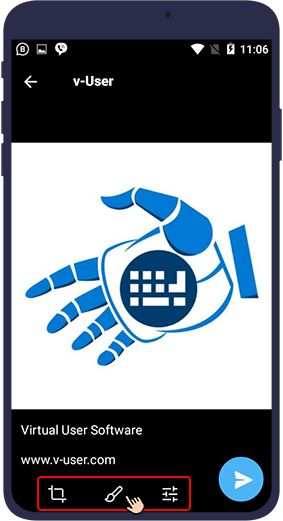
مرحله پنجم بعد از اعمال هر تغییر گزینه Done را بزنید تا تغییرات روی عکس شما ذخیره شود.
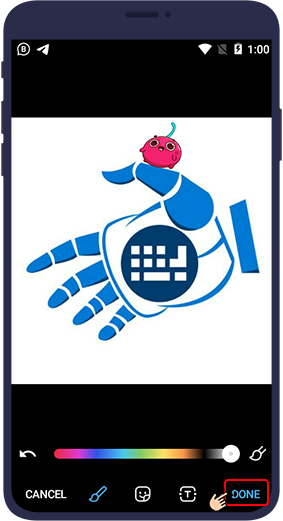
مرحله ششم بعد از نهایی شدن تغییرات دلخواه، کافیست روی تیک آبی گوشه سمت راست کلیک کنید تا عکس جدید جایگزین عکس قدیمی شود.
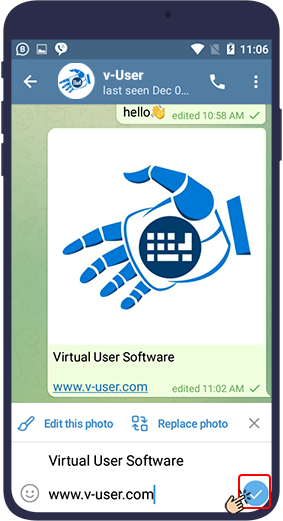
آموزش جایگزین کردن عکس یا فایل ارسالی در تلگرام
گاه پیش میآید که عکس یا فایلی را در تلگرام ارسال میکنید اما بعد متوجه میشوید که عکس را اشتباه فرستادهاید. در این مواقع اگر عکس یا فایل بدون کپشن است بهتر است آن فایل یا عکس را حذف کنید و سپس عکس یا فایل موردنظر خود را بفرستید، اما اگر با کپشن همراه است بهتر است عکس یا فایل جدید را جایگزین قبلی کنید تا کپشن سر جایش باقی بماند.
برای جایگزین کردن عکس یا فایل ارسال شده در تلگرام، کافیست مراحل زیر را طی کنید.
مرحله اول ابتدا وارد تلگرام و وارد صفحه چت شخصی شوید که میخواهید عکس یا فایل جدیدی را جایگزین مورد ارسال شده کنید. اگر روی تلگرام موبایل هستید، مدتی انگشت خود را روی عکس یا فایل موردنظر نگه دارید تا انتخاب شود
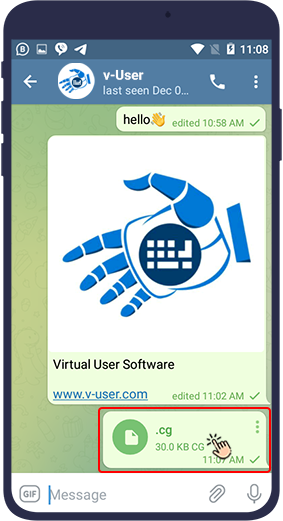
مرحله دوم و سپس آیکون مداد را که در بالای صفحه ظاهر میشود انتخاب کنید. اگر روی تلگرام دسکتاپ هستید، بعد از راست کلیک بر روی آن، گزینه Edit را انتخاب کنید.
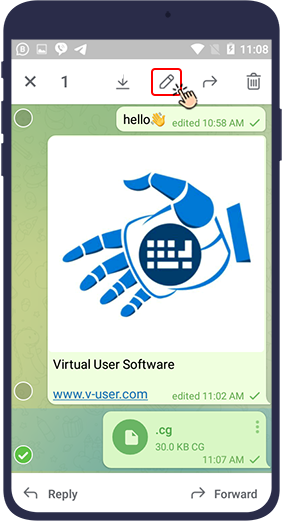
مرحله سوم اگر آیتم موردنظر عکس باشد، حال دو گزینه برای شما نمایش داده میشود: گزینه Replace photo و گزینه Edit this photo. کافیست Replace photo را انتخاب کنید.
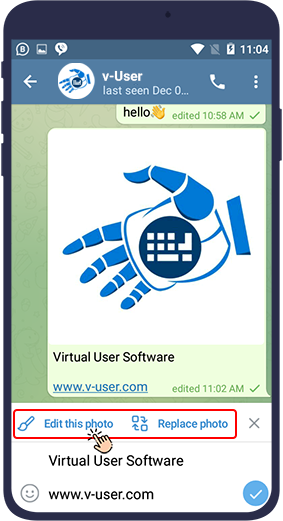
اگر آیتم موردنظر فایل باشد Replace file تنها گزینه موجود خواهد بود. همان را انتخاب کنید.
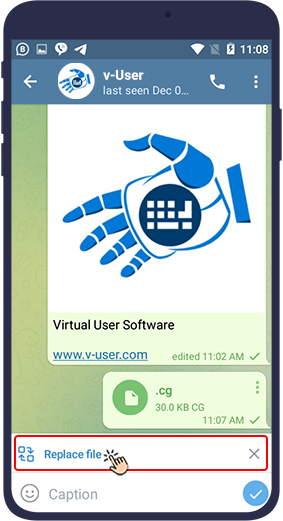
مرحله چهارم در مرحله بعد شما میتوانید یک عکس، یک فایل یا یک موزیک را جایگزین آیتم قدیمی کنید. برای تعویض عکس، کافیست از گالری، عکس موردنظر را انتخاب کنید.
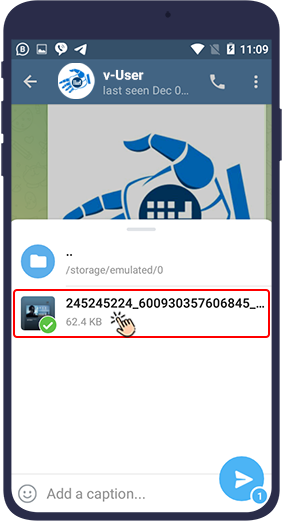
مرحله پنجم سپس روی گزینه ارسال کلیک کنید تا عکس جدید با همان کپشن جایگزین مورد قدیمی شود.
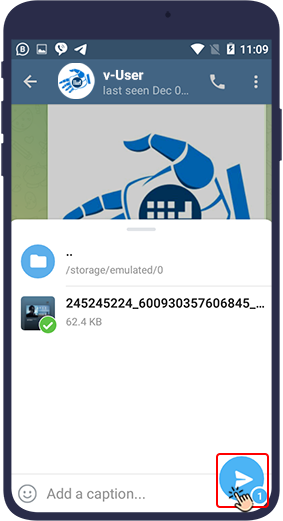
نرم افزار دیدن پیام های ویرایش شده در تلگرام (اندروید)
در این قسمت میخواهیم یک برنامه کاربردی به نام Notification History جهت دیدن پیامهای اولیه و ویرایش نشده در تلگرام را به شما معرفی کرده و طرز کار و استفاده از آن را برای شما شرح دهیم.
مرحله اول برای استفاده از این برنامه ابتدا باید آن را دانلود و نصب کنید.
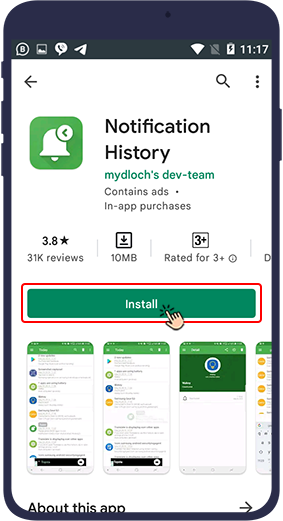
مرحله دوم سپس در اولین مرحله از شما میخواهد اجازه دسترسی به تمام امکانات موردنیاز برنامه را بدهید. با انتخاب گزینه Allow میتوانید این دستور را تأیید کنید.
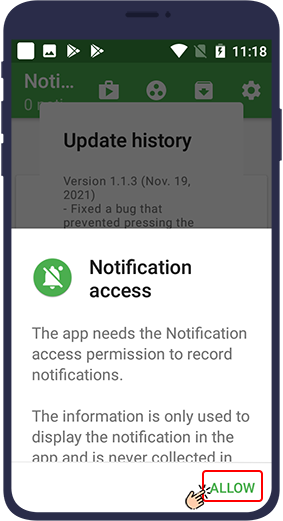
مرحله سوم در صفحه جدید تیک گزینه Notification History را فعال کنید.
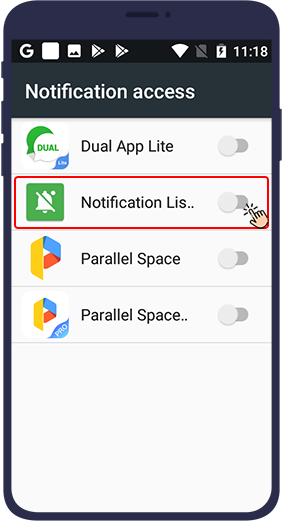
مرحله چهارم بعد از فعال کردن این گزینه، اپلیکیشن از شما اجازه دسترسی به نوتیفیکشنهای گوشی را میخواهد. روی Allow کلیک کنید.
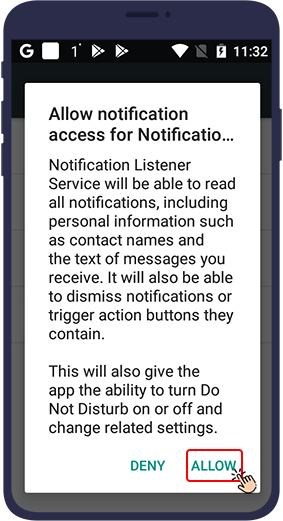
مرحله پنجم در مرحله بعد Ok را بفشارید تا راهاندازی اپلیکیشن به پایان برسد.
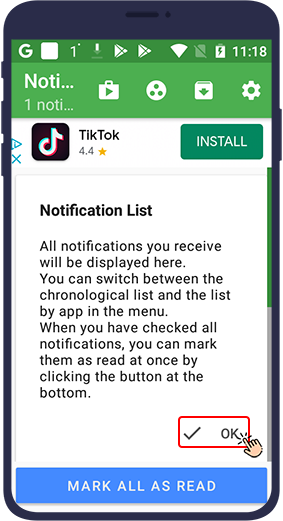
با استفاده از این برنامه، شما سوابقی از تمامی نوتیفیکیشنهای دریافتی از تلگرام خود دارید. تلگرام در زمینه نوتیفیکیشن یک باگ دارد و آن اینکه اگر پیامی را ویرایش کنید، نوتیفیکیشن تلگرام همان پیام اول را نشان میدهد و بعد از ویرایش پیام تغییر نمیکند. به همین دلیل اگر نوتیفیکیشن گوشی طرف مقابل شما فعال باشد، میتواند پیام اصلی و ویرایش نشده شما را در نوتیفیکیشن گوشی همراه خود ببیند.
جمعبندی در این مقاله نحوه ویرایش پیام تلگرام را به صورت تصویری به شما آموزش دادیم. هر چند انجام این کار بسیار ساده است، اما در صورت داشتن هرگونه سوال، میتوانید سوال خود را در قسمت نظرات ثبت کنید، تا در اسرع وقت به شما پاسخ دهیم.
مقالات پیشنهادی برای مطالعه بیشتر:
حذف پیام ارسال شده در تلگرام
ترفندهای تغییر متن در تلگرام
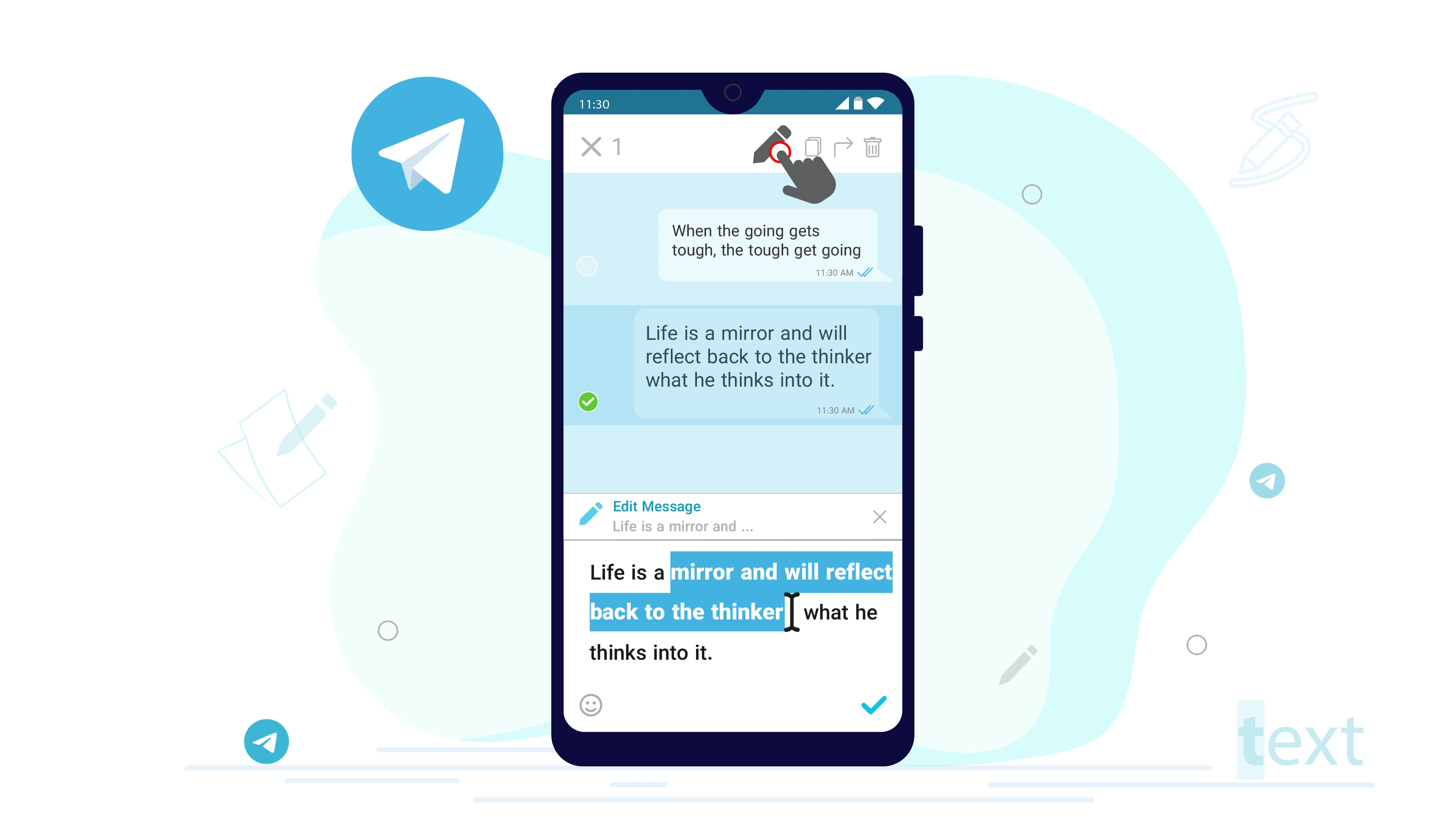
 لینک دار کردن پیام در تلگرام
لینک دار کردن پیام در تلگرام
 پنل تلگرام
پنل تلگرام
 اد کردن بدون اجازه دیگران در گروه یا کانال
اد کردن بدون اجازه دیگران در گروه یا کانال